Windows 10 kam mit einem modernen Design, tollen Features und Features, aber es gibt bestimmte Dinge, die auf dem Weg in verloren gingen MicrosoftBetriebssystem. Sofern wir nicht von bestimmten früheren Versionen des Systems auf Windows 10 aktualisiert haben, haben wir festgestellt, dass Windows Media Center nicht mehr vorinstalliert ist. Deshalb, wenn Sie wollen DVD abspielen müssen wir Anwendungen von Drittanbietern verwenden oder den Inhalt der Disc digitalisieren, um sie problemlos auf jedem Gerät wiedergeben zu können.
Ja, die Wahrheit ist, dass heutzutage die meisten Computer und Laptops keine DVD-Player mehr haben. Es gibt jedoch viele, die immer noch DVD-Türme und Türme mit Fotos, Videos, Filmen usw. in ihren Häusern haben. Wir haben jedoch immer noch Zeit, alle abzuspielen diese DVDs auf unseren Computern.

Wenn wir einen Computer mit einem Lesegerät haben, aber keinen guten Player, müssen wir nur ein gutes Programm finden, mit dem wir DVDs in Windows 10 abspielen können. Wenn wir nun wollen, müssen wir nicht von einer Disc abhängen Wenn ein Computer mit einem Lesegerät und einem Programm zerkratzt oder beschädigt werden kann, ist es am besten, dies zu tun Konvertieren Sie unsere DVDs in Videos . Auf diese Weise können wir sie auf der Festplatte oder einer beliebigen Speichereinheit speichern und problemlos abspielen, wo und wann immer wir möchten.
Kostenlose DVD-Player für Windows 10
VLC
Es besteht kein Zweifel, dass für viele Benutzer der Inbegriff des Spielers ist VLC. Eine Software, die nicht nur völlig kostenlos ist, sondern auch die Reproduktion von Inhalten in praktisch jedem Format oder Medium ermöglicht. Das heißt, wir können problemlos Inhalte von unseren DVDs abspielen. Wenn wir später jedoch lieber eine DVD in ein Video konvertieren möchten, können wir dieses Video auch mit VLC auf unserem Computer abspielen. VLC ist verfügbar für Windows, MacOS, Linux und auch für mobile Geräte mit iOS und Android Betriebssystem von seiner offiziellen Website .
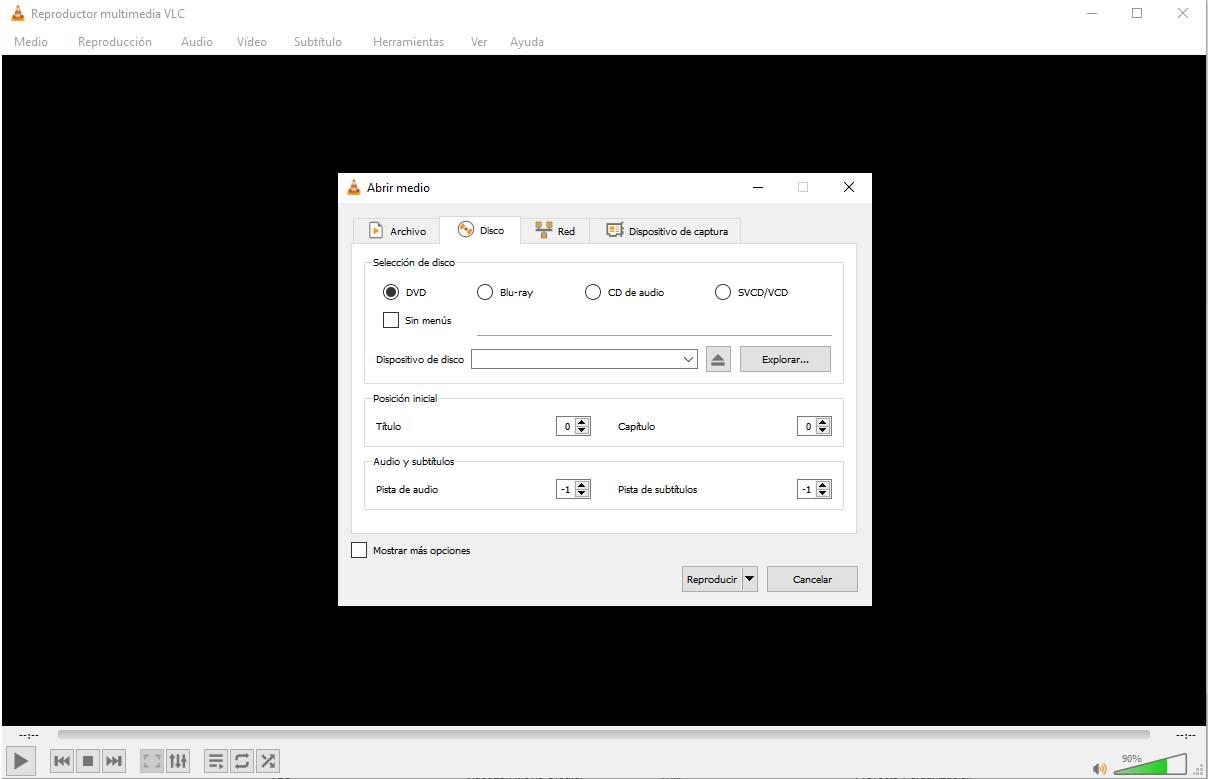
BlazeDVD Kostenlos
Es ist vielleicht eines der am wenigsten bekannten, aber wie der Name schon sagt, ist es ein freier Spieler. Daher ist es auf jeden Fall einen Versuch wert. Darüber hinaus können wir weitere Features und Funktionen hinzufügen, wenn wir nach dem Testen zur kostenpflichtigen Version wechseln. BlazeDVD ermöglicht die Wiedergabe von DVDs und sogar DVD-ISO-Dateien, obwohl wir damit auch VCD-, SVCD- oder CD-Videos abspielen können. Es bietet Kompatibilität mit den gängigsten Formaten wie MP4, AVI, MPEG, RMVB, VOB, WMV oder DTS. BlazeDVD herunterladen
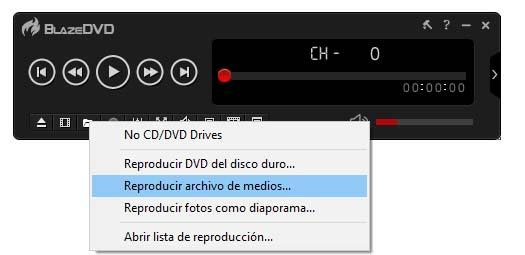
5KPlayer
Wenn wir über Tools sprechen, mit denen wir eine DVD unter Windows 10 abspielen können, ist 5KPlayer eines der beliebtesten und am häufigsten verwendeten Tools. Ein Multimedia-Player, der mit allen Arten von Multimedia-Formaten kompatibel ist und auch Inhalte von einer DVD, einer verschlüsselten DVD oder sogar 3D-Filmen abspielen kann. Bemerkenswert ist auch die Fähigkeit, Filme auf UHD abzuspielen, und die Kompatibilität mit Apple AirPlay-Technologie. Laden Sie 5KPlayer herunter .

PowerDVD
Ein weiterer beliebter Player für die DVD-Wiedergabe unter Windows 10 ist PowerDVD. Eine Software, die auch eine sehr sehr intuitive Oberfläche hat und ein großartiges Erlebnis bietet. Es ist mit nahezu jedem Videoformat kompatibel und bietet bestimmte hervorzuhebende Merkmale und Funktionen, wie den TV-Modus, die hervorragende Leistung und den hohen Grad an Anpassbarkeit, da Sie die Player-Steuerelemente an jeden Benutzer gemäß Ihren Anforderungen anpassen können . Es ist ein kostenpflichtiger Player, den wir 30 Tage lang kostenlos nutzen können. Wenn wir jedoch nach einer Lösung wie der von PowerDVD suchen, kostet dies nicht allzu viel. Gehen Sie zur PowerDVD-Website.
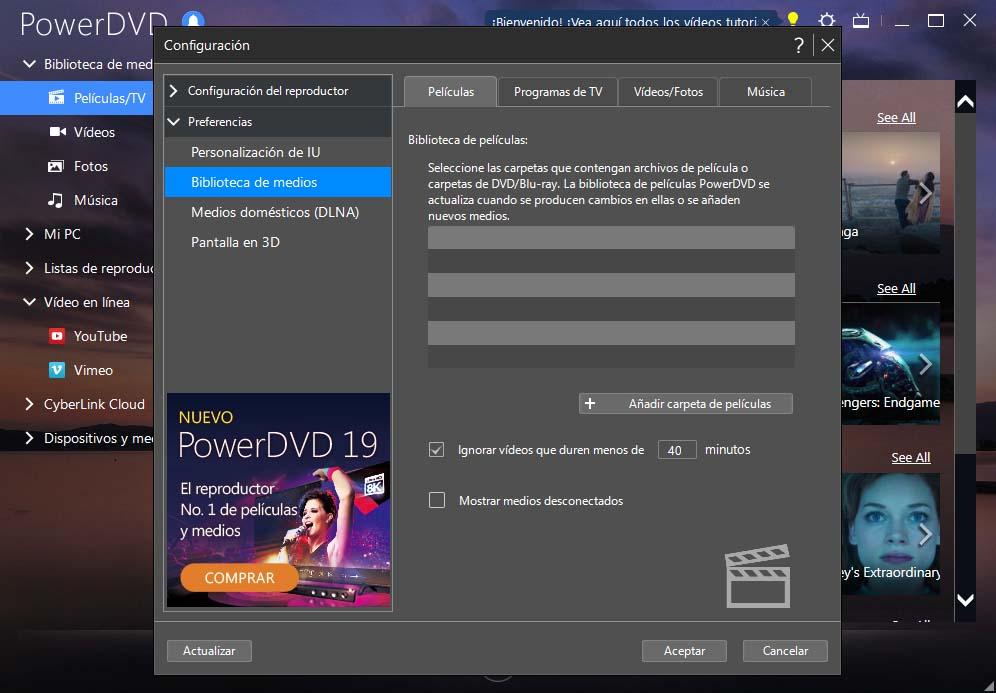
Windows 10 DVD-Player
Wenn wir von Windows 10 Home Premium, Professional oder Ultimate oder von Windows 7 oder Windows 8 auf Windows 8.1 aktualisiert und Windows Media Center in dieser Version installiert haben, können wir Windows 10 DVD Player kostenlos verwenden. Wenn wir diese Bedingungen nicht erfüllen, können wir das Tool von der herunterladen und installieren Microsoft Store Wir können es jedoch nur während der sieben Tage der kostenlosen Testversion verwenden. Wenn wir den Player später weiter verwenden möchten, haben wir keine andere Wahl, als zur Kasse zu gehen und die 14.99 Euro zu zahlen, die er kostet.
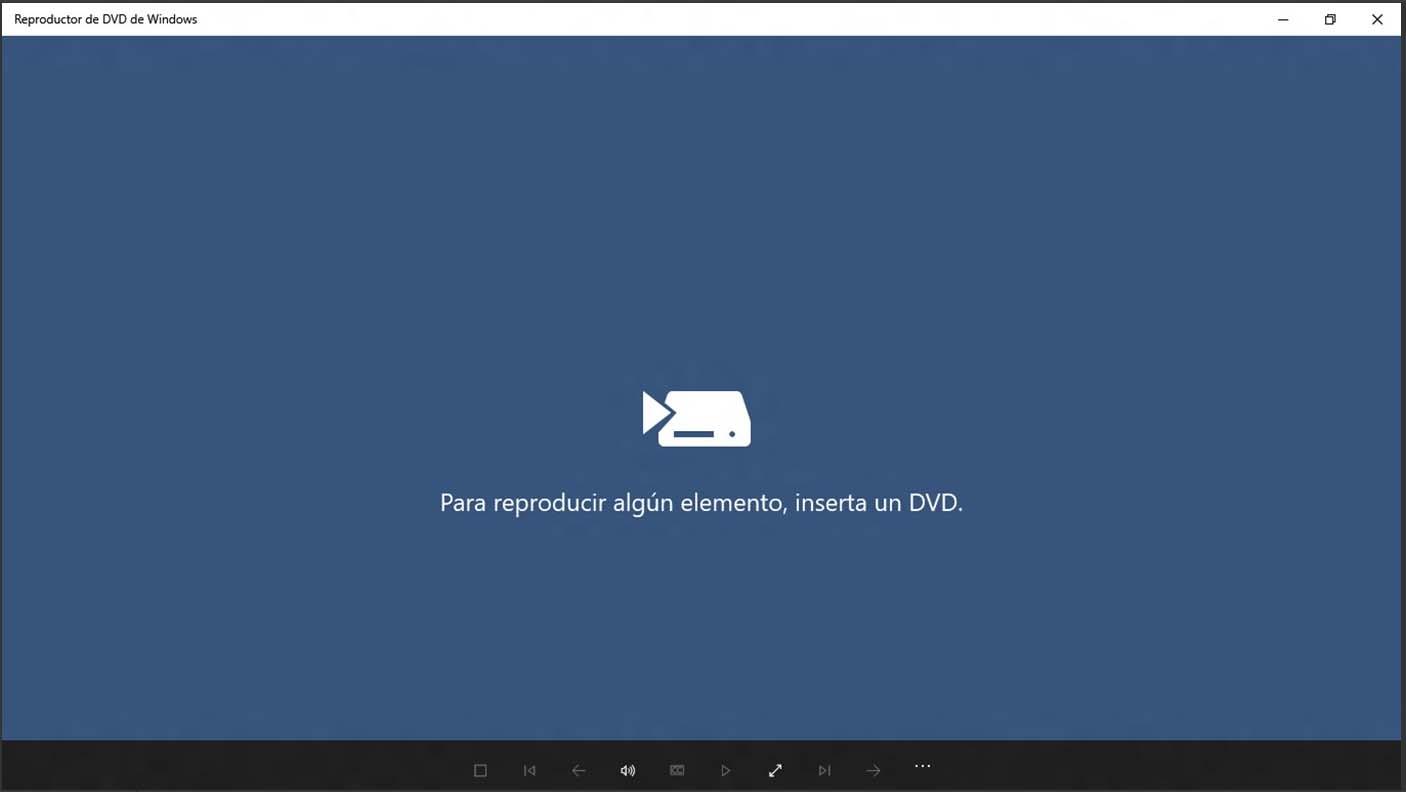
So konvertieren Sie eine DVD in ein Video
Obwohl wir bereits einen der oben genannten Player zum Abspielen ausgewählt haben, empfiehlt es sich, unsere DVDs in Videos umzuwandeln, um sie auf unserem Computer oder im Speicher zu speichern, da wir immer weniger Computer mit DVD-Playern haben um sie problemlos mit unserem Lieblingsspieler spielen zu können.
Dazu müssen wir ein Tool verwenden, mit dem wir jede DVD in Video konvertieren können. Eines der besten und zuverlässigsten ist WinX DVD Ripper Platinum , eine Software, mit der wir leicht können DVD auf MP4 rippen . Deshalb müssen wir zuerst das Tool von der herunterladen offizielle Website von der Entwickler.
Wie wir sehen können, können wir eine kostenlose Testversion herunterladen und installieren oder eine Lizenz erwerben. In jedem Fall ist es am besten, wenn wir die Testversion im Moment herunterladen und bei Bedarf die Lizenz erwerben. In der Regel gibt es Angebote, bei denen häufig kostenlose Lizenzen oder Lizenzen zum halben Preis erworben werden können.
Sobald WinX DVD Ripper Platinum auf unserem Computer installiert ist, können wir das Tool jetzt auf unserem Desktop starten und die folgenden Schritte ausführen:
- Wir legen die DVD im Leser unseres Computers.
- Klicken Sie auf DVD Disc Option, die oben im Tool angezeigt wird.
- Wir wählen die DVD und den Typ des Disk-Dateisystems.
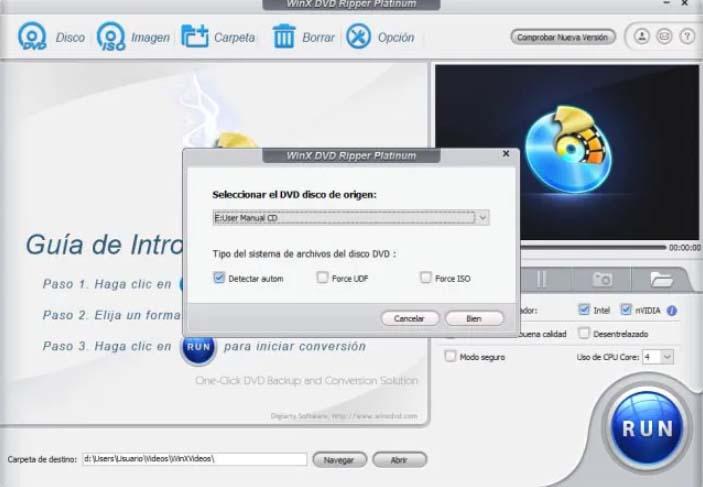
- Unsere DVD wird automatisch erkannt.
- Wir wählen das Profil oder Ausgabeformat , MP4, AVI, WM, MPEG oder Formate gültig für iPhone oder Android.
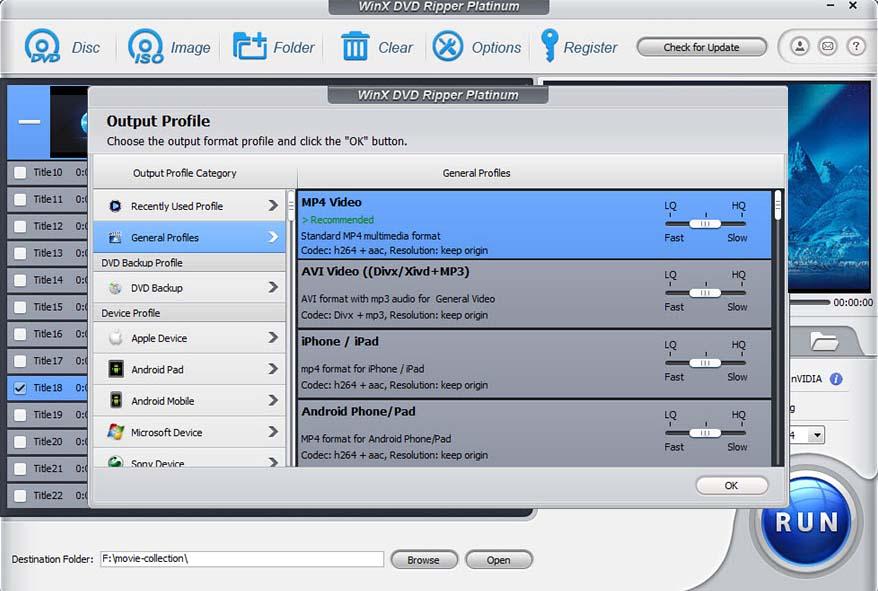
- Überprüfen Sie, ob wir die haben Hardware-Beschleunigung zu erhalten aktiviert.
- Wir können auch wählen, ob wir eine gute Deinterlacing-Suchmaschine verwenden möchten, ob wir den abgesicherten Modus aktivieren möchten oder wie viel CPU für den Konvertierungsprozess benötigt wird.
- Wir wählen die Route wo wir das Video von unserer DVD speichern wollen.
- Klicken Sie auf RENNE .
- Wir warten, bis der Vorgang abgeschlossen ist, und überprüfen, ob sich unser Video im angegebenen Pfad befindet und korrekt abgespielt wird.
